Imac preferencias del sistema: el panel de muelle
Puede utilizar los ajustes que se muestran en la figura siguiente para configurar eres el comportamiento del Muelle de tu iMac hasta que se adapte a su personalidad como un guante. Encontrarás el panel Muelle en Preferencias del sistema.
Tamaño: Explica por sí mismo bonito. Sólo tienes que arrastrar el control deslizante para cambiar la escala del Dock.
Ampliación: Cuando esta casilla de verificación, cada icono en el Dock se hincha como un pez globo al mover el cursor del ratón sobre él. (¿Cuánto MAGNIFICA está determinada por el deslizador de aumento). Esta es una gran característica si tiene un gran número de iconos del Dock (se puede cambiar el tamaño de tu Dock más pequeño).
Posición en la pantalla: Seleccione un botón de opción para colocar el muelle de la izquierda, inferior o borde derecho del escritorio de tu iMac.
Minimizar Windows Utilización: Mavericks incluye dos animaciones interesantes que usted puede elegir cuando la contracción de una ventana en el Dock (y ampliar de nuevo al escritorio). Abra la Minimizar Windows Mediante menú emergente para especificar el efecto genie-in-a-botella o un efecto de ampliación, o con los pies en forma incremental.
Haga doble clic en la barra de título de una ventana para minimizar: Seleccione esta casilla de verificación para minimizar un Finder o ventana de la aplicación haciendo doble clic en la barra de título de la ventana.
Minimizar Windows en icono de aplicación: Si esta casilla de verificación no está seleccionada, ventanas de aplicaciones minimizadas aparecen como iconos en miniatura en la parte derecha del Dock. Para minimizar las ventanas de aplicación en el icono de la aplicación en el Dock - que puede ahorrar espacio en el muelle - seleccione esta casilla de verificación.
Para restaurar una ventana que se ha minimizado en el icono de la aplicación, a la derecha; haga clic en el icono en el Dock y seleccione Restaurar en el menú que aparece.
Animate Aplicaciones de apertura: ¿Está usted en aeróbicos? ¿Qué hay de punk rock y baile Slam? Almas activas que les gusta la animación probable conseguir un retroceso de los iconos de las aplicaciones que rebotan en el Dock. Indican que usted ha puesto en marcha una aplicación y que se trata de cargar. Puede desactivar este comportamiento rebotando desmarcando esta casilla.
Ocultar automáticamente y mostrará el Dock: Seleccione esta casilla de verificación y el Dock desaparece hasta que lo necesite. (Dependiendo del tamaño de su muelle, los bienes inmuebles de escritorio que usted gana puede ser significativo.) Para mostrar un muelle oculto, mueva el puntero del ratón sobre el borde correspondiente del escritorio.
Mostrar Luces indicadoras para aplicaciones abiertas: OS X indica qué aplicaciones se están ejecutando en el Dock con un pequeño punto azul delante del icono. Para desactivar estos indicadores, anule la selección de esta casilla de verificación.
Personaliza tu Dock utilizando estos controles.
Sobre el autor
 Cómo cambiar el tamaño del muelle en Mac OS X Lion
Cómo cambiar el tamaño del muelle en Mac OS X Lion El Dock aparece en la parte inferior de la pantalla por defecto, que proporciona acceso rápido a las aplicaciones de uso más a menudo, documentos y carpetas en Mac OS X Lion. Si el tamaño predeterminado de los insectos le OS X Lion Muelle, puede…
 Cómo establecer las preferencias del muelle en Mac OS X Lion
Cómo establecer las preferencias del muelle en Mac OS X Lion Usted puede cambiar algunas cosas sobre el Mac OS X Lion muelle para que se vea y se comportan de la manera que desea. En primer lugar, mira las preferencias globales Max OS X Lion que se aplican a la propia Dock. Luego explorar algunas preferencias…
 Abrir menús de la aplicación en el os x lion muelle mac
Abrir menús de la aplicación en el os x lion muelle mac De un solo clic en un icono de la aplicación en el Mac OS X Lion Muelle lanza esa aplicación. Si eso aplicación de Mac OS X Lion ya está abierto, un solo clic se cambia a esa aplicación y adelanta todas las ventanas abiertas en esa…
 ¿Cómo abrir menús de la aplicación en el muelle con OS X Mavericks
¿Cómo abrir menús de la aplicación en el muelle con OS X Mavericks Con OS X Mavericks, un icono de la aplicación en el Dock clic sola lanza la misma o, si la aplicación ya está abierto, cambia a la aplicación y adelanta todas las ventanas abiertas en esa aplicación.Pero iconos de aplicación en el Dock - como…
 Cómo establecer las preferencias del muelle en OS X Mavericks
Cómo establecer las preferencias del muelle en OS X Mavericks OS X Mavericks le permite cambiar algunas cosas sobre el Dock para que se vea y se comportan de la manera que desea. En primer lugar, vamos a cubrir las preferencias globales que se aplican a la propia Dock. Después de eso, las preferencias que se…
 ¿Cómo abrir menús de la aplicación en el Dock león de montaña
¿Cómo abrir menús de la aplicación en el Dock león de montaña Solo hacer clic en un icono de la aplicación en el Muelle León Montaña lanza la misma o, si la aplicación ya está abierto, cambia a la aplicación y adelanta todas las ventanas abiertas en esa aplicación. Pero iconos de aplicación en el Dock…
 Cómo quitar iconos del dock león de montaña os x
Cómo quitar iconos del dock león de montaña os x Extracción de un elemento de la León Muelle Mac OS X Mountain es tan fácil como 1-2 (no hay 3): sólo tienes que arrastrar su icono del Dock, como se muestra en la parte superior de la figura, y desaparece con un fresco maricón animación, como…
 Establecer preferencias portuarios globales en mac os x lion montaña
Establecer preferencias portuarios globales en mac os x lion montaña Usted puede cambiar algunas cosas sobre la X Mountain Lion Muelle Mac OS para que se vea y se comportan de la manera que desea. Para cambiar las preferencias globales del Dock, seleccione Preferencias de Apple-Dock-Dock. La aplicación Preferencias…
 Una breve introducción a su muelle en OS X Yosemite
Una breve introducción a su muelle en OS X Yosemite Tome un minuto para mirar a la fila de iconos en la parte inferior de la pantalla. Esa fila, buen amigo, es el Dársena, y esas imágenes individuales se conocen como iconos.Los iconos en el Dock y Launchpad son impares ducks- los activas con un…
 Cómo configurar tu OS X preferencias muelle yosemite
Cómo configurar tu OS X preferencias muelle yosemite Puede cambiar un par de cosas sobre el Dock para que se vea y se comportan de la manera que desea. En primer lugar, establecer las preferencias globales que se aplican a la propia Dock. Después de eso, puede cambiar algunas preferencias que se…
 Añadir aplicaciones y extras a su muelle macbook
Añadir aplicaciones y extras a su muelle macbook los Dársena es la tira de acceso rápido para las aplicaciones y documentos que aparece en su MacBook de escritorio. ¿Por qué conformarse con sólo los iconos de los lugares de Apple en el Dock? Usted puede agregar sus propias aplicaciones,…
 Preferencias del muelle en su macbook
Preferencias del muelle en su macbook El panel de Preferencias del Muelle de la ventana Sistemas de Preferencias en el MacBook te da la oportunidad de personalizar esa franja de acceso rápido para las aplicaciones y documentos que aparece en su MacBook de escritorio.Ajustes aquí…
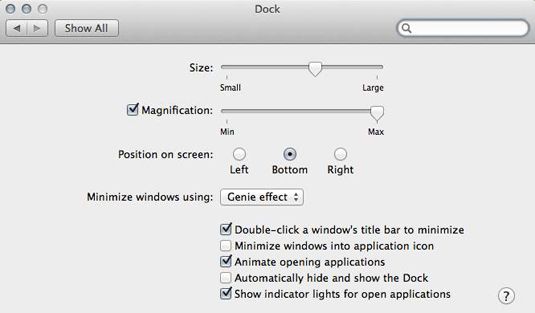 Personaliza tu Dock utilizando estos controles.
Personaliza tu Dock utilizando estos controles.



